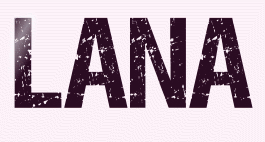 |

Deze tutorial is auteursrechtelijk beschermd door Le Monde de Bea, alle rechten voorbehouden.
Elke verspreiding, zonder voorafgaande schriftelijke toestemming is geheel verboden.
Elke gelijkenis met een andere tutorial is puur toeval.
Deze les is geschreven in PaintShop Pro 2019 op 12-06-2023.
Ik heb de persoonlijke toestemming van Beatrice om haar lessen te vertalen uit het Frans.
Wil je deze vertaling linken, dan moet je Beatrice daarvoor persoonlijk toestemming om vragen !!!
Ik ben alleen maar de vertaler, de auteursrechten liggen volledig bij Beatrice.
Merci beaucoup Beatrice que je pouvez traduire vos tutorièls en Néerlandais
Claudia.
Materialen :
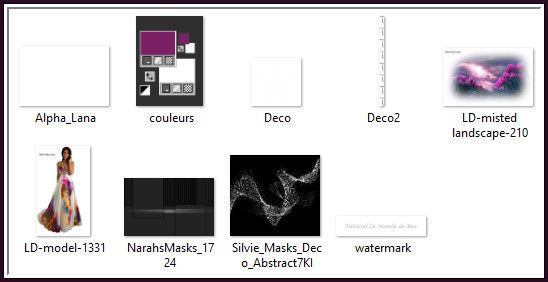
De 2 Maskers "NarahsMasks_1724" en "Silvie_Masks_Deco_Abstract7KI" worden geopend in PSP.
Mocht je problemen hebben bij het openen van de materialen, gebruik dan het gratis programma "7zip".
Filters :
Filters Unlimited 2.0.
Bkg Kaleidoscope - Cake Mix ***
Graphics Plus - Cross Shadow.
MuRa's Meister - Perspective Tiling.
VM Natural - Sparkle ***
***Importeer de filters Bkg en VM Natural in het filter "Filters Unlimited 2.0"***
Kleurenpallet :
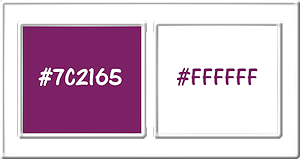
1ste kleur = #7C2165
2de kleur = #FFFFFF
Wanneer je met eigen kleuren werkt speel dan met de mengmodus en/of dekking naar eigen inzicht.
Klik op onderstaande banner om naar de originele les te gaan :
![]()
1.
Open uit de materialen de tube "LD-model-1331".
Verwijder het watermerk.
Neem uit de tube een donkere kleur (= 1ste kleur) en wit als Achtergrondkleur.
Bewerken - Kopiëren !!!
Zet de tube opzij voor later gebruik.
![]()
2.
Open uit de materialen het bestand "Alpha_Lana".
Dit is geen leeg bestand, de selecties zitten in het alfakanaal.
Venster - Dupliceren (of gebruik de sneltoetsen Shift + D).
Sluit het originele bestand, we werken verder op het duplicaat.
![]()
3.
Selecties - Alles selecteren.
Bewerken - Plakken in selectie (de tube zit in het geheugen).
Selecties - Niets selecteren.
![]()
4.
Effecten - Afbeeldingseffecten - Naadloze herhaling :
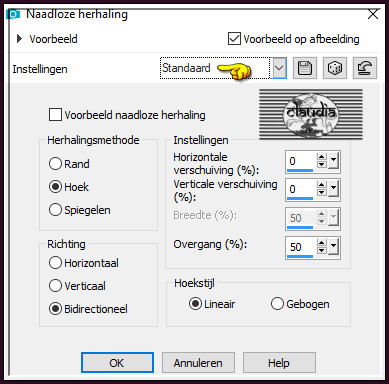
Aanpassen - Vervagen - Radiaal vervagen :
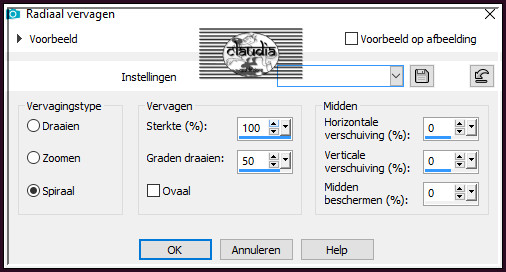
Lagen - Samenvoegen - Alle lagen samenvoegen.
Effecten - Randeffecten - Sterker Accentueren.
![]()
5.
Lagen - Laag maken van achtergrondlaag.
![]()
6.
Lagen - Nieuwe rasterlaag.
Vul de laag met de 1ste kleur.
Open uit de materialen het Masker "NarahsMasks_1724" en minimaliseer het.
Ga terug naar je werkje.
Lagen - Nieuwe maskerlaag - Uit afbeelding :
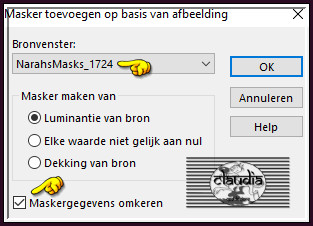
Lagen - 2 x Dupliceren.
Je hebt nu 3 lagen met het masker erop :
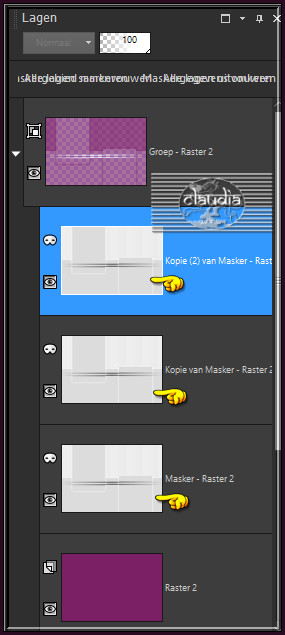
Lagen - Samenvoegen - Groep samenvoegen.
![]()
7.
Lagen - Eigenschappen : zet de Mengmodus van deze laag op Vermenigvuldigen.
Of neem een andere instelling dat beter bij jouw werkje past.
Je moet nog wel de onderste laag er door kunnen zien.
![]()
8.
Selecties - Selectie laden/opslaan - Selectie laden uit alfkanaal : Sélection #1
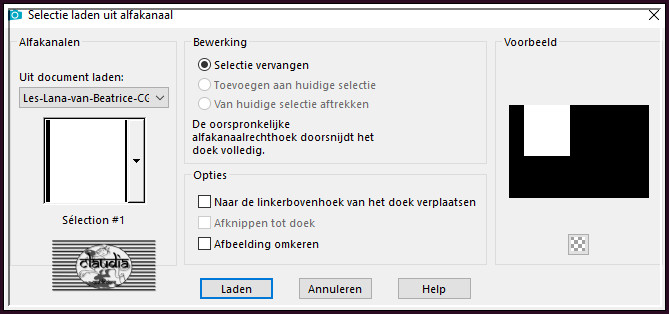
Open uit de materialen de misted tube "LD-misted landscape-210".
Verwijder het watermerk.
Bewerken - Kopiëren.
Zet de tube opzij voor later gebruik.
Ga terug naar je werkje.
Bewerken - Plakken als nieuwe laag.
![]()
9.
Plaats de tube met een mooi stukje in de selectie :
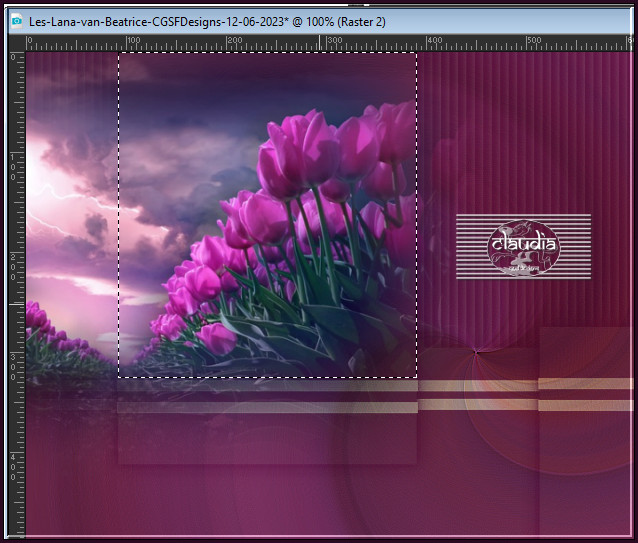
Selecties - Omkeren.
Druk 1 x op de Delete toets op het toetsenbord.
Selecties - Omkeren.
Selecties - Wijzigen - Selectieranden selecteren :
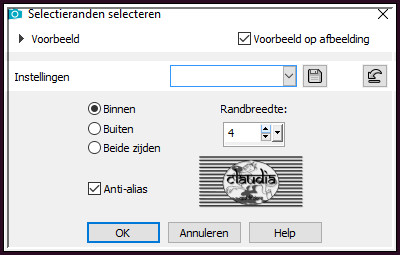
Vul de selectie met de 2de kleur.
Effecten - Textuureffecten - Weefpatroon :
Kleur weefdraad = 1ste kleur
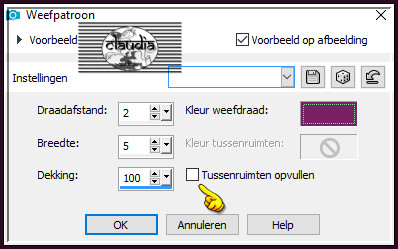
Effecten - 3D-Effecten - Slagschaduw :
Verticaal = 0
Horizontaal = 0
Dekking = 75
Vervaging = 25
Kleur = Zwart (#000000)
Selecties - Niets selecteren.
![]()
10.
Selecties - Selectie laden/opslaan - Selectie laden uit alfkanaal : Sélection #2
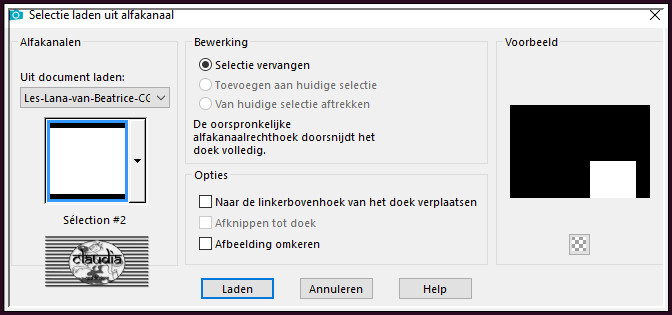
Activeer de opzij gezette misted tube "LD-misted landscape-210".
Bewerken - Kopiëren.
Ga terug naar je werkje.
Bewerken - Plakken als nieuwe laag.
Plaats een ander deel van de tube in de selectie :

Selecties - Omkeren.
Druk 1 x op de Delete toets.
![]()
11.
Selecties - Omkeren.
Selecties - Wijzigen - Selectieranden selecteren : de instellingen staan goed.
Vul de selectie met de 2de kleur.
Effecten - Textuureffecten - Weefpatroon : de instellingen staan goed.
Effecten - 3D-Effecten - Slagschaduw : de instellingen staan goed.
Selecties - Niets selecteren.
![]()
12.
Lagen - Samenvoegen - Omlaag samenvoegen.
Lagen - Dupliceren.
Activeer de originele laag er net onder (= Raster 2).
Effecten - Insteekfilters - <I.C.NET Software> - Filters Unlimited 2.0 - &<Bkg Kaleidoscope> - Cake Mix :
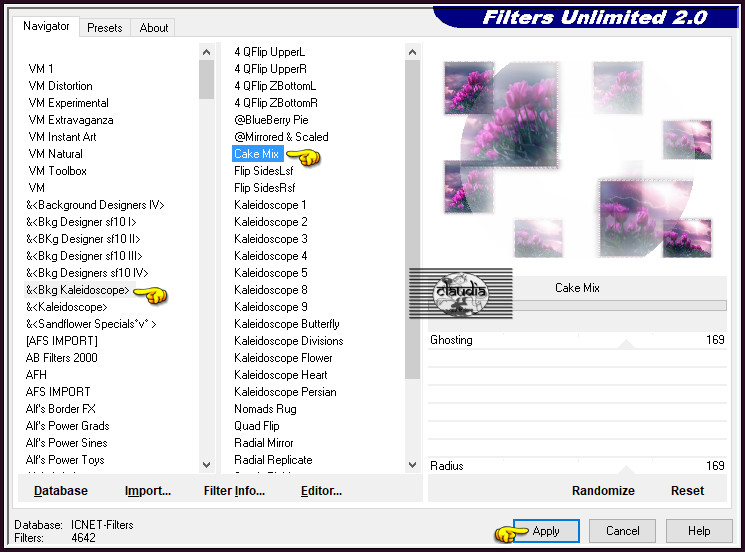
Lagen - Eigenschappen : zet de Mengmodus van deze laag op Zacht licht en de Dekking op 22%.
![]()
13.
Activeer de onderste laag in het Lagenpallet (= Raster 1).
Effecten - Textuureffecten - Bont :
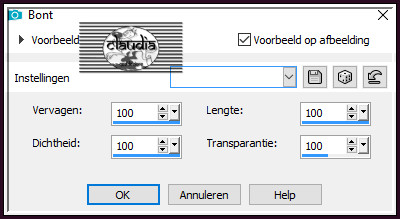
Aanpassen - Scherpte - Nog scherper.
![]()
14.
Activeer de 2de laag onderaan in het Lagenpallet (= Groep - Raster 2).
Lagen - Nieuwe rasterlaag.
Selecties - Selectie laden/opslaan - Selectie laden uit alfkanaal : Sélection #3
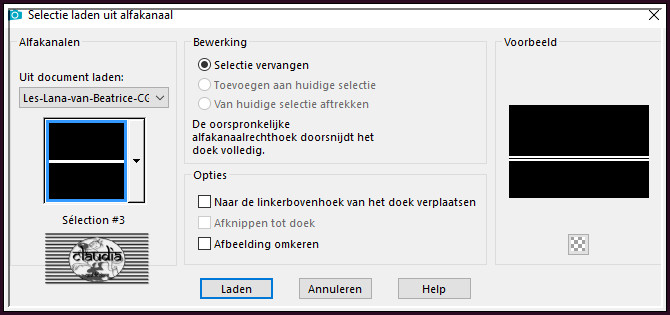
Vul de selectie met de 2de kleur.
Effecten - Insteekfilters - Graphics Plus - Cross Shadow :
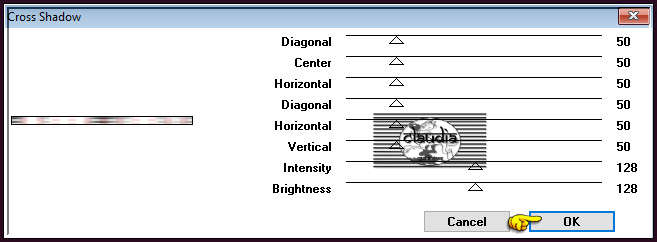
Effecten - 3D-Effecten - Slagschaduw : de instellingen staan goed.
Selecties - Niets selecteren.
![]()
15.
Het Lagenpallet ziet er nu zo uit :
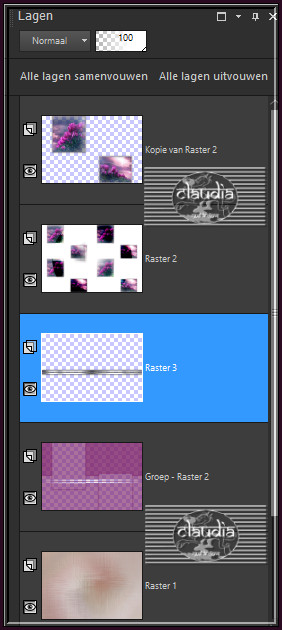
![]()
16.
Zet de zichtbaarheid van de bovenste laag (= Kopie van Raster 2) uit,
door op het oogje te klikken in het Lagenpallet, zonder deze te activeren.
Lagen - Samenvoegen - Zichtbare lagen samenvoegen.
Lagen - Dupliceren.
Effecten - Insteekfilters - MuRa's Meister - Perspective Tiling : Crop BG Color = 2de kleur
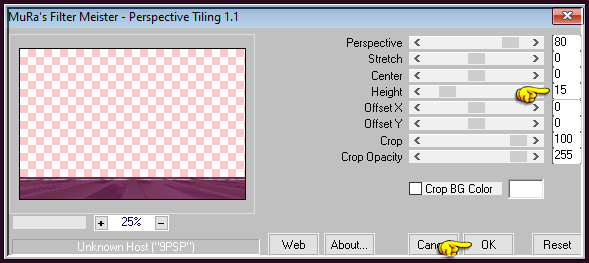
Effecten - 3D-Effecten - Slagschaduw : de instellingen staan goed.
![]()
17.
Activeer de bovenste laag in het Lagenpallet (= Kopie van Raster 2).
Zet de zichtbaarheid van de bovenste laag terug aan en activeer deze laag.
Open uit de materialen het element "Deco".
Bewerken - Kopiëren.
Ga terug naar je werkje.
Bewerken - Plakken als nieuwe laag.
Laat de ster zo even staan, niet verplaatsen.
Effecten - Insteekfilters - Alien Skin Eye Candy 5 : Impact - Glass :
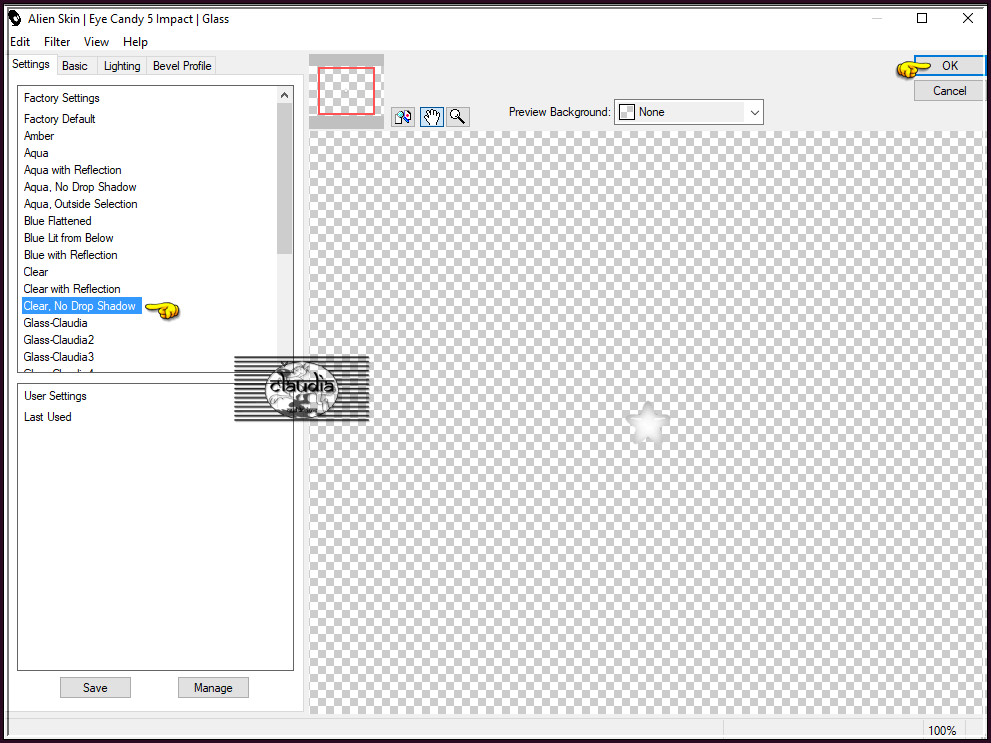
Effecten - Reflectie-effecten - Weerspiegeling :
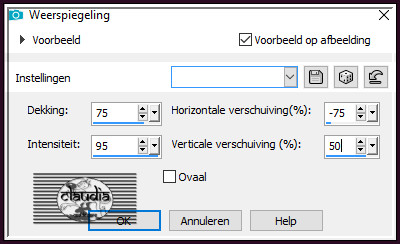
![]()
18.
Selecties - Selectie laden/opslaan - Selectie laden uit alfkanaal : Sélection #4
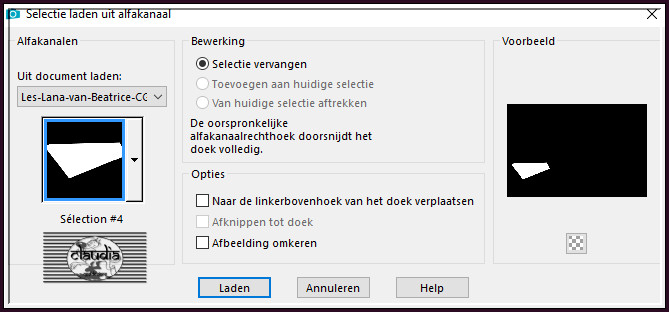
Druk 1 x op de Delete toets op het toetsenbord.
Selecties - Niets selecteren.
![]()
19.
Druk op de K toets op het toetsenbord om het raster te activeren en voer deze getallen in :
Positie X = 676,00 / Positie Y = 22,00

Druk op de M toets om het raster te deactiveren.
Of plaats het element zoals op het voorbeeld :
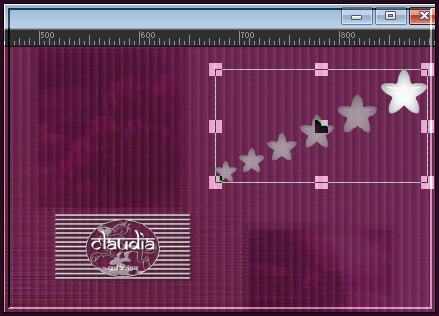
Lagen - Dupliceren.
Afbeelding - Spiegelen - Horizontaal spiegelen.
Druk op de K toets op het toetsenbord om het raster te activeren en voer deze getallen in :
Positie X = 450,00 / Positie Y = 178,00
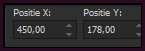
Druk op de M toets om het raster te deactiveren.
Of plaats het element zoals op het voorbeeld :
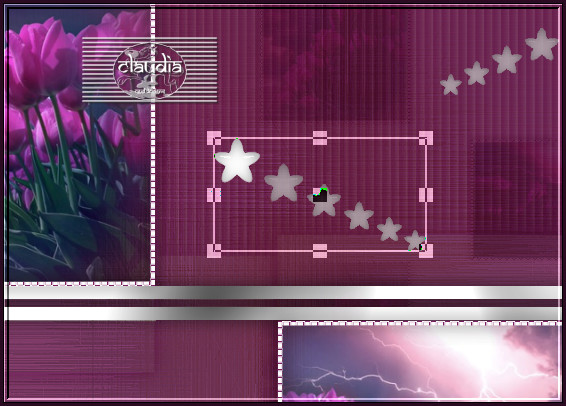
![]()
20.
Open uit de materialen het element "Deco2".
Bewerken - Kopiëren.
Ga terug naar je werkje.
Bewerken - Plakken als nieuwe laag.
Druk op de K toets op het toetsenbord om het raster te activeren en voer deze getallen in :
Positie X = 648,00 / Positie Y = 12,00
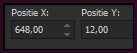
Druk op de M toets om het raster te deactiveren.
Of plaats het element zoals op het voorbeeld :
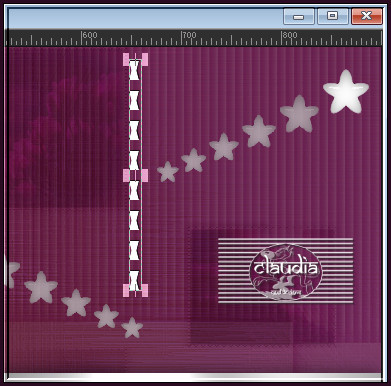
![]()
21.
Lagen - Dupliceren.
Afbeelding - Vrij roteren :
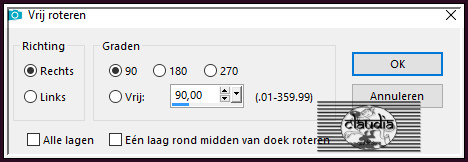
Druk op de K toets op het toetsenbord om het raster te activeren en voer deze getallen in :
Positie X = 135,00 / Positie Y = 516,00
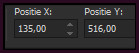
Druk op de M toets om het raster te deactiveren.
Of plaats het element zoals op het voorbeeld :
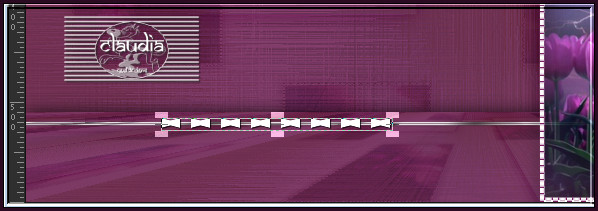
![]()
22.
Activeer de onderste laag in het Lagenpallet (= Samengevoegd).
Effecten - Insteekfilters - <I.C.NET Software> - Filters Unlimited 2.0 - VM Natural - Sparkle :
Pas de getallen bij Red - Green en Blue aan als je met andere kleuren werkt.
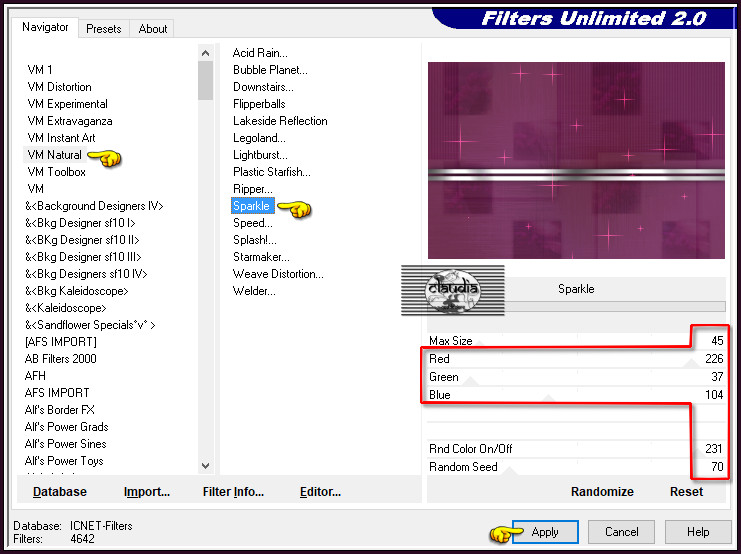
![]()
23.
Lagen - Nieuwe rasterlaag.
Vul deze laag met de 2de kleur.
Open uit de materialen het Masker "Silvie_Masks_Deco_Abstract7KI" en minimaliseer het.
Ga terug naar je werkje.
Lagen - Nieuwe maskerlaag - Uit afbeelding :
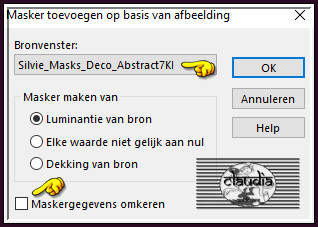
Lagen - Dupliceren.
Lagen - Samenvoegen - Groep samenvoegen.
Lagen - Eigenschappen : zet de Mengmodus van deze laag op Zacht licht.
![]()
24.
Effecten - Afbeeldingseffecten - Verschuiving :
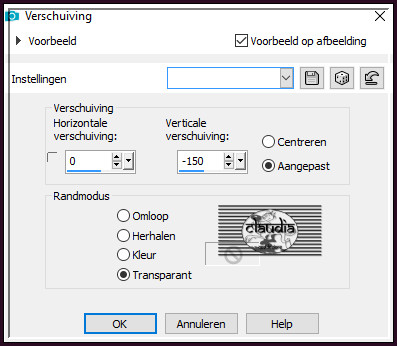
![]()
25.
Het Lagenpallet ziet er nu zo uit :
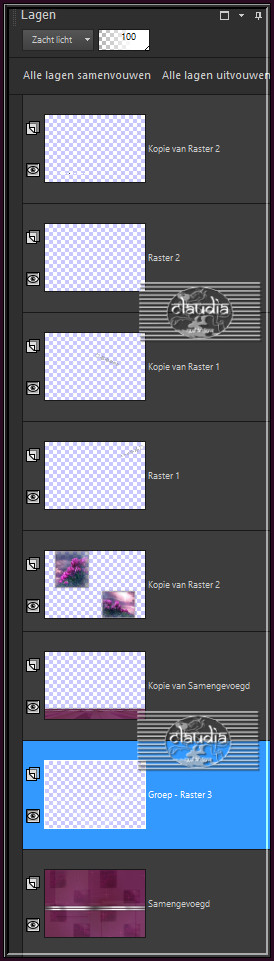
![]()
26.
Afbeelding - Randen toevoegen : Symmetrisch aangevinkt
1 px met de 2de kleur
5 px met de 1ste kleur
5 px met de 2de kleur
5 px met de 1ste kleur
25 px met de 2de kleur
![]()
27.
Activeer de opzij gezette tube "LD-model-1331".
Bewerken - Kopiëren.
Ga terug naar je werkje.
Bewerken - Plakken als nieuwe laag.
Afbeelding - Formaat wijzigen : 2 x 85%, formaat van alle lagen wijzigen niet aangevinkt.
Aanpassen - Scherpte - Verscherpen.
Plaats de tube naar onderen en iets naar links :

Effecten - 3D-Effecten - Slagschaduw : de instellingen staan goed.
Pas de Slagschaduw nogmaals toe met dezelfde instellingen !!!
![]()
28.
Bewerken - Kopiëren Speciaal - Samengevoegd kopiëren !!!
Bewerken - Plakken als nieuwe laag.
Afbeelding - Formaat wijzigen : 20%, formaat van alle lagen wijzigen niet aangevinkt.
Aanpassen - Scherpte - Verscherpen.
Druk op de K toets op het toetsenbord om het raster te activeren en voer deze getallen in :
Positie X = 8,00 / Positie Y = 410,00
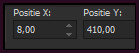
Druk op de M toets om het raster te deactiveren.
Of plaats het kleine frame zoals op het voorbeeld :

![]()
29.
Lagen - Dupliceren.
Afbeelding - Spiegelen - Horizontaal spiegelen.
Druk op de K toets op het toetsenbord om het raster te activeren en voer deze getallen in :
Positie X = 738,00 / Positie Y = 144,00
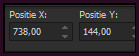
Druk op de M toets om het raster te deactiveren.
Of plaats het gedupliceerde kleine frame zoals op het voorbeeld :
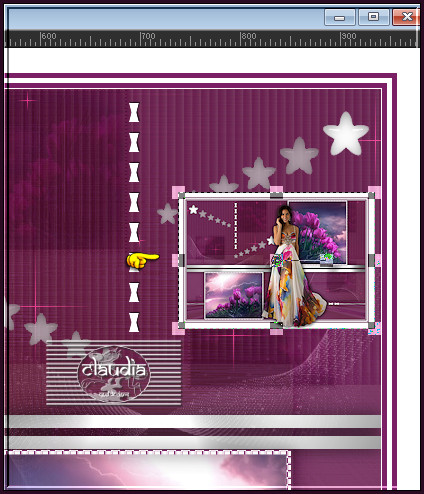
Lagen - Samenvoegen - Omlaag samenvoegen.
Effecten - 3D-Effecten - Slagschaduw :
Verticaal = 0
Horizontaal = 0
Dekking = 100
Vervaging = 35
Kleur = Zwart (#000000)
Aanpassen - Scherpte - Verscherpen.
![]()
30.
Open uit de materialen het watermerk van Beatrice "watermark".
Bewerken - Kopiëren.
Ga terug naar je werkje.
Bewerken - Plakken als nieuwe laag.
Plaats het watermerk naar eigen inzicht.
Lagen - Nieuwe rasterlaag.
Plaats hierop jouw watermerkje e/o copyright-licentienummer als je een betaal tube gebruikt.
![]()
31.
Afbeelding - Randen toevoegen : 2 px met de 1ste kleur, Symmetrisch aangevinkt.
Afbeelding - Formaat wijzigen : 950 px, breedte, formaat van alle lagen wijzigen aangevinkt.
Aanpassen - Scherpte - Onscherp masker :
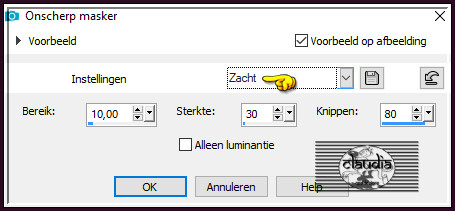
Sla je werkje op als JPEG-formaat en daarmee ben je aan het einde gekomen van deze mooie les van Beatrice.
© Claudia - Juni 2023.





